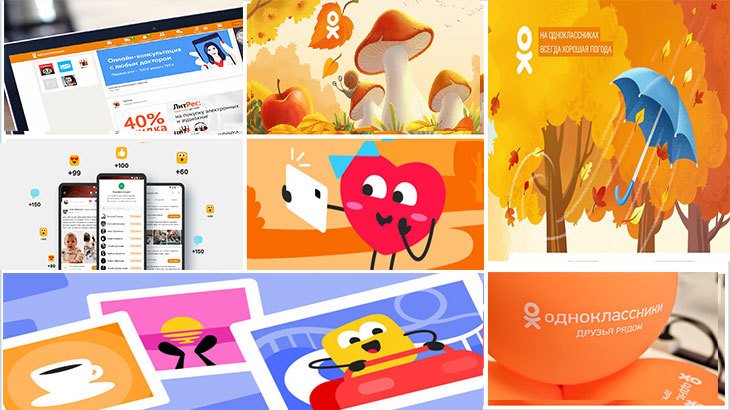
У каждого из нас есть знакомы, друзья, одноклассники, но со временем жизнь разводит нас в разные стороны и мы идем по своей дороге, а друзей иногда разделяют сотни и тысячи километров или просто по каким то причинам нет возможности встречаться. Но это не значит, что мы про них забываем, а социальная сеть «Одноклассники» может помочь им найти друг друга.
В этом сервисе удобные инструменты для общения и переписки, быстрого и качественного общения. Большое количество фото, возможность просматривать фото других людей и загрузка своих. Можно в поиске найти друзей или сделает так, чтобы друзья нашли вас. Поиск всех своих одноклассников, родственников, старых друзей, подруг и коллег становится быстрым и простым на удивление.
Большим преимуществом соцсети Одноклассники оказывается то, что все возможности сайта www.odnoklassniki.ru удобно использовать для заведения новых знакомств, а также налаживания деловых связей.
Организация реальных встреч и общений в реальной жизни становятся все проще. С соцсетью «Одноклассники», теперь можно быстро проинформаровать всех друзей и собраться всем вместе большой компанией.
Одноклассники социальная сеть: регистрация, вход
Для того чтобы стать пользователем социальной сети «Одноклассники», вам нужно пройти регистрацию и создать аккаунт. Это очень легко просто – нужно просто заполнить форму регистрации и активировать профиль.
Для этого перейдите на страницу «odnoklassniki.ru». После того как она загрузится, на главной странице нажать по ссылке «Регистрация», располагающейся в левой части главной страницы сайта www.odnoklassniki.ru.
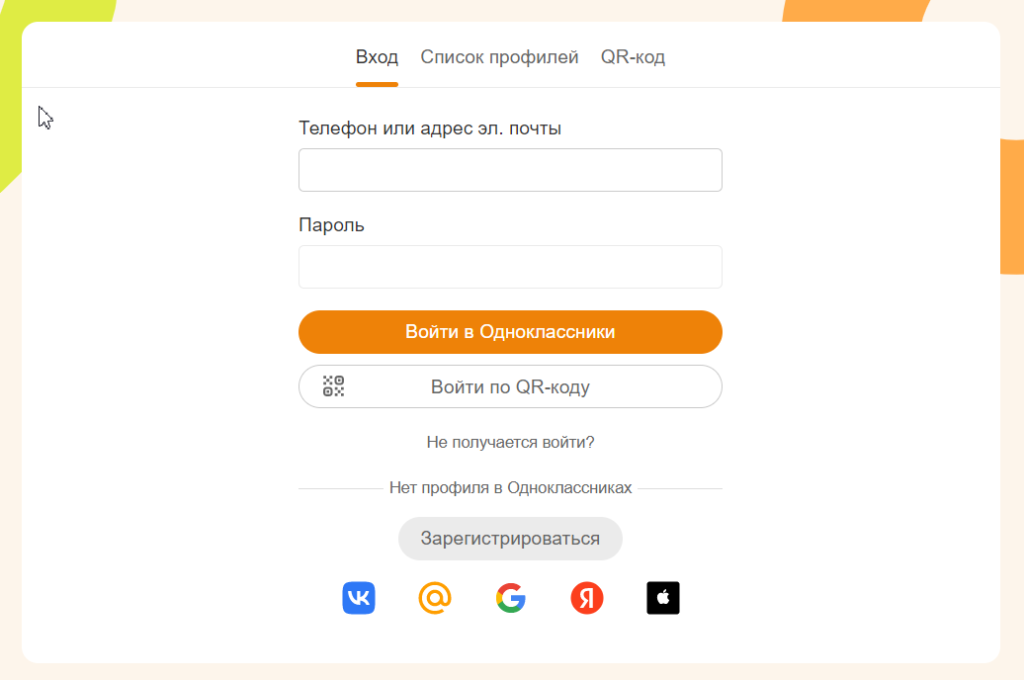
На странице «Регистрация» и заполнить форму и внести все личные данные: Имя, Фамилию, пол, дату рождения, место проживания. Создать логин и пароль, то есть придумать короткое имя, которое нужно для входа на сайт. Комбинация логина и пароля являются пропуском к вашему профилю на сайте «Одноклассники.ру». Пароль должен быть достаточно сложным, иначе злоумышленники смогут воспользоваться вашим аккаунтом.
Далее заполните «Контрольный вопрос» и «Ответ» и указывать эту информация для восстановления пароля. Если вы забудете пароль, то для восстановления вам пригодится эта информация для подтверждения ответа на этот вопрос. Придумайте сложный вопрос, ответ на который знаете только вы.
После заполнения данных, нажмите кнопку «Зарегистрироваться».
Страница обновится и перед вами появится активное окно, оно служит для активации профиля. Без активации вы сможете использовать лишь ограниченную версию сайта и не сможете отправлять сообщения, загружать и оценивать фотографии, оставлять комментарии в форумах и посещать страницы других пользователей.
Активировать профиль можно с помощью SMS сообщения. Для активации профиля нужно выбрать страну и оператора мобильного телефона в строках в нижней части окна и нажать кнопку «Выбрать». После этого появится текст сообщения и номер, на который необходимо отправить SMS. Если вы выбрали не того оператора сотовой связи, то перейдите по ссылке «Выбрать другого оператора», и укажите правильный вариант. После чего, отправьте SMS сообщение с указанным кодом.
Указанная в данном окне стоимость услуги будет включена в счет за мобильный телефон или снята с карты предоплаты. После получения подтверждения оплаты на мобильный телефон, нажмите на кнопку «Активировать», расположенную ниже.
Важно отметить, что SMS активация в социальной сети Одноклассники.ру требуется только один раз при регистрации!
Это вынужденная мера, необходимая для поддержания порядка на сайте и защиты всех пользователей от массовой автоматической рассылки спама.
После прохождения регистрации на сайте odnoklassniki.ru, перед вами откроется ваш профиль. Здесь вы сможете найти друзей и одноклассников, для начала общение с ними, загрузите свои фото и просматривайте фотографии друзей, а также можете организовывать встречи. Оформите свой профиль, добавьте личное фото в ваш профиль и информацию о себе.
А также сведения о месте учебы, загрузите фотоальбомы и так далее.
Начнем с добавления фотографии. Пройдите по ссылке «Добавить личную фотографию», и с помощью кнопки «Обзор», найдите свою фотографию на вашем жестком диске. Нажимаем на кнопку «Загрузить», размещаем фотографию профиля. Вы можете подписать свою фотографию. Не забудьте нажать кнопку «Сохранить» после загрузки фотографии.
В настройках внесите все недостающие данные, а также добавьте свою школу. Пройдите по ссылке «Присоединитесь к своей школе». В новом окне отобразятся большие города, а также регионы РФ. Выберите свой регион, найдите свой город, в котором вы проживаете или проживали во время обучения в школе. После выбора города, найдите свою школу в списке или же в поиске. заполнить поля «Год начала учебы», «Год окончания учебы», «Год выпуска» и «Фамилия». Далее нажмите кнопку «Сохранить», чтобы сохранились изменения.
Поиск друзей в одноклассниках
Друзья – это основа социальной сети «Одноклассники», этот сервис создан для поиска одноклассников и старых друзей, т. е. всех тех, с кем Вы когда-либо учились, работали, дружили или просто общались.
Чтобы приступить к поиску друзей, необходимо пройдите по кнопке «Друзья» и введите Фамилию друга в окно «Поиск среди друзей» и нажмите кнопку «Искать».
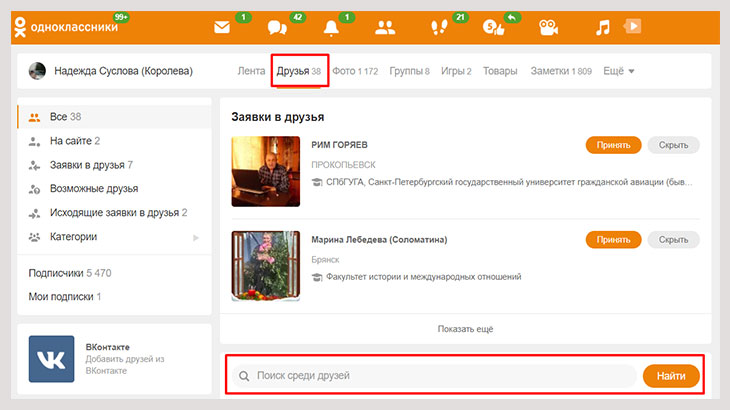
А также можно воспользоваться расширенным поиском в верхней панели «Поиск», задайте параметры.
Пройдите по ссылке «Расширенные параметры» и вводите имя, возраст и город в эти поля и нажимайте кнопку «Искать».
После того, как вы найдете своего друга, то добавляйте его в список друзей, нажав на кнопку «Добавить в список друзей». После этого, ваш друг сможет добавить вас в друзья. Точно таким же образом вы сами сможете добавлять себе друзей.
После выполнения всех этих простых задач вы сможете найти друзей и начать общение с ними, загружать фотографии и просматривать фото друзей, а также организовывать встречи.
Одноклассники социальная сеть, возможности
После входа на сайт www.odnoklassniki.ru, вы сможете добавлять друзей и найти старых знакомых, переписываться с ними по средствам сообщений, создавать группы по интересам и звать туда других участников социальной сети, загружать свои фотографии и оценивать чужие, оставляя свои комментарии. Список возможностей велик.
Как работать с сайтом, разобраться во всех действиях и систематизировать все функции помогает интерфейс, с помощью которого вы сможете быстро переключаться между разделами сайта.
Итак, интерфейс сайта содержит в себе несколько основных инструментов для работы с сайтом.
Основным инструментом, является страница профиля. Здесь будет отображаться события, которые происходят с вами и вашими друзьями в просторах социальной сети.
На главной странице отображаются уведомления о сообщениях, о новых друзьях, подарках, оценках и обсуждениях. Также вы будете видеть свои фотографии и альбомы, группы и сообщества.
С левой стороны страницы можно увидеть иконки с фотографиями своих товарищей и даже друзей ваших друзей, это очень удобно, ведь так можно быстро перейти на страницу своего друга, посмотреть фотографии, узнать о новых событиях.
Оперативно справляться со всеми возможностями сайта помогает панель быстрого доступа вашей страницы, она находится в верхней части страницы сайта и содержит более часто используемые пользователями действия. Рассмотрим эту панель более подробно.
С левой стороны окна главной страницы отображается список «События», он отображает некоторые события, которые прямо или косвенно вас будут касаться. Здесь будут отображены гости – то есть те, кто просматривал вашу страницу, оценки, на которую пользователи оценили ваши фотографии, а также комментарии к вашим фотографиям. Также вы сможете увидеть, какие события произошли с вашими друзьями в сети «Одноклассники».
Вкладка «Моя страница» позволяет вам быстро вернуться на страницу профиля и не потеряться в огромном количестве друзей и групп. После нажатия на вкладку «Мои сообщения» вы сможете увидеть все пришедшие вам сообщения, а также те сообщения, которые отправляли вы.
Осуществить быстрый поиск вам человека поможет вкладка «Поиск людей», а вкладка «Сейчас на сайте» покажет вам двадцать случайных пользователей сети «Одноклассники», и возможно там вы найдете своего друга, которого так давно искали.
Вкладка «Помощь» переместит вас на страницу с самыми часто задаваемыми вопросами, что очень удобно как для начинающих пользователей, так и для закоренелых «Одноклассников». И, наконец, вкладка «Выход» позволяет вам выйти из своего профиля, чтобы зайти в другой зарегистрированный вами профиль.
Под панелью быстрого доступа увидете еще одно меню, содержащее четыре вкладки: «Профиль», «Друзья», «Фото» и «Интересы». С помощью этих вкладок вы сможете более подробно заполнить свой профиль и сделать необходимые настройки, увидеть всех друзей на сайте, редактировать альбомы и посмотреть фотографии с друзьями, а также узнать много нового и интересного, зайдя в любимые группы. Это основное меню сайта «Одноклассники», оно является очень важным инструментом для взаимодействия пользователей внутри социальной сети.
Панель быстрого поиска друзей не оставит вас равнодушным, ведь с помощью нее сможете быстро найти любого вашего друга и перейти на страницу.
Одноклассники: моя страница на сайте
Как я упоминала ранее, в правой части окна сайта Одноклассники есть основное меню, на котором размещается четыре меню: «Профиль», «Друзья», «Фото» и «Интересы». С них посощью подробно заполните свою страницу на Одноклассниках и сделайте необходимые настройки, увидеть всех друзей на сайте, отредактировать альбомы и посмотреть фотографии, а также узнать много нового и интересного, зайдя в группы.
Если открыть меню «Профиль», то появится целый список, возможностей по управлению и редактированию вашего профиля. Рассмотрим каждый из пунктов списка и навигацию по странице в Одноклассника:
Вкладка «Моя страница», позволяет быстро вернуться к вашему профиля.
«Лента активности друзей» показывает все публичные события ваших друзей: смена статуса, подарки друзьям, отметки на фотографиях и многое другое.
Вкладка «Обсуждения» покажет список комментариев к вашим фотографиям, которые оставили пользователи сети «Одноклассники».
«Закладки» содержат все записи, которые вам стали интересны и на которые вы поставили закладки.
Вкладка «Подарки» показывает количество подарков, которые вам подарили ваши друзья.
На вкладке «Гости» вы сможете увидеть всех людей, которые просматривали ваш профиль.
Вкладка «Форум» позволяет создавать целую стену для публичного общения с друзьями.
В разделе «О себе» можно оставить много записей о вашей жизни – будь то хобби, или семья, работа или учеба. Можно написать много сообщений о себе и оставить различную информацию, и для каждого сообщения выделены отдельные блоки.
В «Истории статусов», вы сможете посмотреть какие статусы стояли у вас на главной странице.
«Черный список» покажет вам всех пользователей, с которыми вы не хотите общаться. От пользователей, занесенных в «Черный список» вы не будете получать сообщения.
Далее идет вкладка «Настройки», в ней вы сможете поменять свои личные данные, изменить логин или пароль доступа к своей странице на сайте, задать новую электронную почту и настроить способы оповещения и уведомления, приходящие на ваш e-mail адрес.
Последним пунктом идет «Удалить свой профиль с сайта», позволяющий полностью стереть данные о вашем аккаунте.
Не получается зайти на свою страницу в Одноклассниках: причины и решение
Причин, по которым доступ к профилю в социальной сети может быть закрыт, несколько. Каждую из них вы можете устранить самостоятельно.
Забыли логин или пароль
Попасть на свою страницу в Одноклассниках без пароля невозможно, однако вы всегда можете воспользоваться возможностью его восстановления. Для этого возле кнопки входа расположена ссылка «Забыли пароль?». При нажатии на нее вы перенаправляетесь на следующую страницу:

Введите данные, которые помните – это может быть действующий логин, адрес электронной почты или номер телефона, указанные при регистрации, нажимайте кнопку продолжить и следуйте инструкциям. В ситуации, если вы не помните, какую информацию вводили при создании профиля в Одноклассниках, обращайтесь в Службу поддержки социальной сети, нажав соответствующую ссылку внизу страницы.
Требуется подтверждение разблокировки аккаунта
Иногда случается другая ситуация – при попытке попасть на свою страницу в Одноклассниках появляется окно с просьбой ввести номер телефона, а затем подтвердить разблокировку вашего аккаунта с помощью отправки смс сообщения.
Убедитесь, действительно ли ваш профиль заблокировали. Для этого попробуйте попасть на свою страницу с другого компьютера или мобильного устройства. Если просьба отправить смс исчезла, значит на вашем компьютере вирус.
Если сообщение повторяется и на других устройствах, значит, ваш аккаунт взломали и службе поддержки сайта действительно требуется подтверждение, что вы законный владелец страницы.
Для этого сделайте все, как и написано в сообщении, но не отправляйте ответное смс. Вам потребуется лишь ввести в диалоговом окне присланный код из нескольких цифр и доступ будет открыт. Чтобы избежать повторения ситуации, рекомендуется проверить компьютер на вирусы.
Друзья на сайте Одноклассники ру
Друзья – это основа сайта «Одноклассники», именно ради друзей люди постоянно выкладывают и обновляют альбомы с фотографиями, и создают многочисленные группы и сообщества. Для того чтобы увидеть всех своих друзей в сети «Одноклассники.ру», узнать с кем они дружат, а также найти новых друзей, служит меню «Друзья».
На самой первой вкладке «Друзья» этого меню вы сможете увидеть всех тех людей, которых вы добавили в ряды своих товарищей. На вкладке «Друзья друзей» вы сможете посмотреть, с кем дружат ваши одноклассники, однокурсники, да и просто друзья. Может быть, среди них вы найдете того человека, с кем давно была потеряна связь и кого вы так долго искали.
С помощью вкладки «Друзья на сайте сейчас» вы сможете увидеть, кто из друзей в данный момент находится внутри сети «Одноклассники». А, используя вкладку «Дни рождения друзей», вы никогда не забудете поздравить своего друга с единственным праздником в году.
Фото на сайте «Одноклассники»
Ниспадающее меню «Фото» позволяет просматривать все свои фотографии, будь то личные фотографии, альбомы или фотографии, на которых вас отметили друзья. Также вы сможете увидеть все комментарии и оценки, оставленные как вашими друзьями, так и просто странствующими по сети «Одноклассники» пользователями. Рассмотрим каждую вкладку этого меню по отдельности.
На вкладке «Личные фотографии» будут показаны те фотографии, которые вы загружаете на главную страницу. Здесь вы сможете добавлять или удалять фотографии, нажав соответственно кнопки «Добавить» или «Удалить». Сможете выбрать главную из всех фотографий, отметив нужную вам фотографию галочкой и нажав кнопку «Главная» — эта фотография будет отображаться на главной странице вашего профиля. Также вы сможете поставить или поменять подпись на фотографию, опять же выберите фотографию галочкой и нажмите кнопку «Изменить».
В открывшемся окне введите описание для фотографии и не забудьте сохранить изменения. Ну и напоследок, вы сможете отметить ваших друзей на фотографии.
Вкладка «Фотоальбомы» показывает все ваши альбомы с фотографиями. А если у вас их еще нет, то создать такие альбомы очень просто. Нажмите кнопку создать и в открывшемся окне укажите название и описание альбома, заполнив необходимые поля. С помощь указателя выберите, кто сможет просматривать этот альбом, и нажмите кнопу «Сохранить». Фотоальбом создан, но в нем пока нет фотографий, нажмите кнопку «Добавить» и выберите фотографии, которые хотите загрузить.
Вы можете загружать по одной фотографии, используя кнопки «Обзор», а можете загрузить сразу несколько фотографий, пройдя по ссылке «Загрузить одновременно несколько фотографий». Загрузите фотографии любым удобным вам способом, подпишите и нажмите «Сохранить». Фотоальбом будет создан, вы сможете выбрать обложку для альбома, выбрав одну из фотографий в нем в качестве обложки альбома, редактировать и добавлять фотографии, а также переносить фотографии из одного альбома в другой.
На вкладке «Я на фото друзей» показываются фотографии друзей, на которых они Вас отметили.
На вкладке «Оценки фотографий» отображается список людей, которые оценивали ваши фотографии. Вы можете удалять оценки или блокировать пользователей, чтобы они не оставляли оценки, а также сортировать выводимую информацию.
Ну и, наконец, на вкладке «Комментарии», «Лайки», «Оценки» вы сможете увидите друзей и пользователей сети «Одноклассники» к вашим фотографиям.
Группы по интересам и сообщества на сайте ОК
Меню «Интересы» содержит в себе две вкладки «Группы» и «Сообщества». Группы образуются людьми с общими интересами, а сообщества по местам учебы, работы или отдыха.
Рассмотрим первую вкладку «Группы» — на ней будут отображаться названия всех групп, в которых вы состоите. Добавляйтесь в группы, в которых состоят ваши друзья, ищите интересные вам группы, и возможно список ваших друзей очень сильно возрастет. Вы можете, как участвовать в группах и выходить из них, так и создавать свои собственные группы, и приглашать туда своих друзей.
Чтобы создать свою группу, надо нажать на кнопку «Создать». В открывшемся окне введите название и описание группы в соответствующие поля.
Затем введите проверочный код, который увидите на картинке и нажмите кнопку «Создать». Группа будет создана, и теперь вы сможете оформить группу и пригласить в нее друзей.
На вкладке «Сообщества» будут отображаться ваши сообщества – то есть все те места, где вы когда-либо обучались, служили, отдыхали или работали. Вы можете пополнять этот список, добавляя помимо школы, которую вводите при активации профиля, другие образовательные учреждения, в которых учились, а также места службы, отдыха и работы – чем больше мест вы добавите, тем больше найдете старых друзей.
Особенности управления аккаунтом
Как сделать закладку на страницу друга в Одноклассники.ру? Сервис «Одноклассники.ру» позволяет проводить различные операции с контактами вашего профиля, а именно – друзьями. На пользователя, который отсылает нежелательную рекламу – СПАМ, можно пожаловаться и администраторы социальной сети заблокируют аккаунт. Если же, наоборот, вы хотите чаще заглядывать на страницу своего друга, то вы можете сделать на нее закладку. В таком случае одним щелчком мыши вы всегда сможете перейти к профилю пользователя и проследить о его изменениях.
Посмотрим, как это работает. Для начала нам необходимо найти пользователя. Для этого вы можете воспользоваться ссылками в вашем профиле или поиском.
После того как пользователь найден, мы можем добавить его страницу в закладки. Сделать это очень просто. Под статусом пользователя расположен ряд кнопок, с помощью которых мы можем, к примеру, написать сообщение или пригласить пользователя в группы. Для того чтобы добавить страницу друга в закладки нам понадобиться кнопка с изображением звездочки. Нажав на нее, ссылка на страницу пользователя будет отображаться на нашей главной странице.
Перейте на главную страницу, кликнув по ссылке «Моя страница».
В левой колонке страницы появился раздел. Здесь и отображается только что добавленный в избранное пользователь. Каждый раз открывая сайт «Одноклассники.ру» мы можем видеть этот раздел и быстро перейти на страницу нужного нам пользователя.
Удалить пользователя из этого раздела также просто. Необходимо лишь перейти на его страницу и нажать ту же самую кнопку с изображением звездочки. Таким образом, среди всех своих друзей вы можете выделить нескольких, с которыми общаетесь чаще и добавить закладки на их страницы в своем профиле.
Подарки на сайте Одноклассники.ру
Как сделать подарок и отправить его другу? Социальные сети с каждый днем все больше стирают границы между общением реальным и виртуальным. Сейчас с помощью Интернета и социальной сети «Одноклассники.ру» можно не только общаться и обмениваться фотографиями, но и поздравлять друг друга со значимыми событиями, прилагая к поздравлению подарки. Подарки представляют собой графические изображения, которые будут размещены в профиле пользователя. Первое время они будут отображаться прямо на фотографии вашего друга.
Подарок в «одноклассниках» — это платная услуга, которая оплачивается с помощью смс-сообщения. Но даже это не делает услугу менее популярной, среди десятков тысяч анкет обязательно найдется человек, которому вы захотите отправить такой небольшой сюрприз, поздравив его с праздником или просто подняв настроение.
Для того чтобы отправить подарок, необходимо перейти на страницу пользователя, непосредственно адресата, которому мы и собираемся сделать сюрприз. В меню, которое находится сразу под статусом, нажмите кнопку «Сделать подарок».
Появится страница, где вы сможете выбрать понравившийся вам подарок. С помощью меню «Показать» можно выбрать категорию подарков: цветы, награды, животные – выбрать подарок на «одноклассниках» не так-то просто. Но большой выбор в тоже время позволяет подобрать нужный подарок к любому торжественному событию.
На этой же странице вы можете видеть ваш лимит, т.е. количество баллов, которые вы можете потратить на подарки. За 1 балл вы можете купить простой подарок. За 2 балла – подарок с пометкой «Премиум». После того как вы определились с подарком, щелкните по нему левой кнопкой мыши.
На открывшейся странице будет отображаться главная фотография пользователя и подарок, который мы только что выбрали. Также вы можете написать сообщение, поздравив своего друга с торжественным событием. В сообщение допускаются 200 символов. Здесь вы можете использовать средства форматирования текста, например, выделить текст жирным шрифтов, курсивом или цветом. Также можно придать цвет фону сообщения и отредактировать параметры абзаца.
После того как вы написали поздравления, необходимо определиться с видом подарка. Нужно выбрать либо публичный, либо приватный подарок.
Публичный подарок увидят все. Также все смогут узнать отправителя подарка. Но сообщение сможет прочитать только получатель. Приватный подарок также увидят все, но Ваше имя и сообщение увидит только получатель. Приватный подарок не отображается в ленте активности. Стоит он дороже публичного на один балл.
Если вы выбрали подарок, его тип, а также написали поздравление, нажмите кнопку «Подарить». В случае отсутствия в вашем профиле баллов, которые бы вы могли потратить на подарки, на странице появится окно, в котором вы сможете оплатить услугу с помощью смс-сообщения.
Таким образом, каждый участник социальной сети «Одноклассники.ру» сможет сделать приятный сюрприз своему другу. Ваш подарок поднимет настроение получателю, и будет радовать его в течение семи дней.
Как включить режим «Невидимка» на сайте ОК.ру
Социальные сети стремительным вихрем ворвались в наш быт, и теперь мало кто представляет свою жизнь без их существования. Ведь социальные сети дают возможность каждый день общаться с далекими друзьями, знакомиться с новыми людьми, вступать в группы по интересам и делиться событиями из своей жизни. Таких сетей в Интернете — великое множество, и у каждой есть свой официальный сайт и свои особенности. Однако всех их объединяет один принцип: каждому новому пользователю выдается собственная страничка — профиль, который открывает человеку доступ к безграничным возможностям в общении.Особенности и секреты сайта одноклассники
Сайт www.odnoklassniki.ru — это одна из популярных отечественных социальных сетей. Создавалась она как единая площадка для поиска и нахождения давних знакомых (школьных друзей, однокурсников, коллег по работе и сослуживцев). В этой соцсети зарегистрировано более 70 миллионов наших соотечественников и с каждым днем это число растет. В отличие от «Вконтакте», являющейся молодежной соцсетью, Одноклассники зарекомендовала себя как площадка для более зрелой аудитории. Познакомиться с интерфейсом и понять принципы, по которым действует эта соцсеть, помогут полезные видео про Одноклассники и занимательные видеоролики с секретами, опубликованные на нашем сайте.
Как зайти в Одноклассники.ру?
Вход на odnoklassniki.ru осуществляется посредством логина и пароля, еще загодя указанных при регистрации. После того, как система примет пароль, пользователь сможет:
- заняться заполнением личного профиля;
- добавлять личные фото;
- заняться поиском знакомых;
- вступать в сообщества по интересам;
- общаться с другими пользователями;
- поиграть в одну из тысяч мини-игр.
Если вы еще не проходили регистрацию, то можно посмотреть видеоролики об Одноклассники.ру, в которых подробно разобран этот процесс.
Как и всякая социальная сеть, одноклассники полны сюрпризов. Узнав их, пользоваться соцсетью станет куда проще и интереснее, чем было до этого. Например, не каждый пользователь знает, что можно включить режим «невидимки» и скрыть посещение профилей от всех знакомых.
Реализована здесь и возможно скрыть информацию из собственного профиля от всех, кто не является вашим другом. Здесь можно сделать приятное своему другу и подарить ему подарок, а можно и пожаловаться в администрацию на оскорбившего вас пользователя. Лучший способ познакомиться со всеми подводными камнями. Посмотреть видеоролики с секретами социальной сети на сайте и настроить.
Как «закрыть профиль» на одноклассниках
В социальной сети «Одноклассники.ру» ваш профиль сможет просмотреть любой пользователь. То есть сведения о себе, фотографии и статусы будут доступны всем, кто пожелает их узнать. Но ряд продвинутых участников этой сети наверняка бы желали закрыть свой профиль от посторонних глаз и открыть свою персональную информацию только для избранных пользователей.
Когда есть спрос, быстро появляется и предложение. Предложение сайта «Одноклассники.ру» было сделано в качестве предоставления платной дополнительной услуги. Каждому участнику социальной сети была предоставлена возможность закрыть свой профиль от пользователей, не добавленных в качестве друзей.
Для подключения данной услуги необходимо перейти в настройки профиля. Для этого служит кнопка с изображением гаечного ключа — «Изменить настройки». В предложенном списке параметров необходимо выбрать «Изменить тип профиля».
Появится окно, в котором потребуется подтверждение подключения услуги. Нажмите «Закрыть».
После оплаты смс-сообщением услуги «закрыть профиль», вы сможете быть уверенным в том, что ваша личная информация надежно защищена от посторонних глаз. Теперь вы можете разместить только ту информацию и только те фотографии, которые предназначены для частного просмотра, а именно, только для ваших друзей.
Как в ок пожаловаться на пользователя и добавить в черный список
В любой социальной сети в процессе её популяризации появляются множество мошенников, рассыльщиков СПАМа (нежелательной рекламы) и других людей, которых вы не будете рады видеть в своем виртуальном уголке. Помочь может служба поддержки https://ok.ru/help. Написать в поиск вопрос, который вас волнует, нажав на кнопку данного раздела.
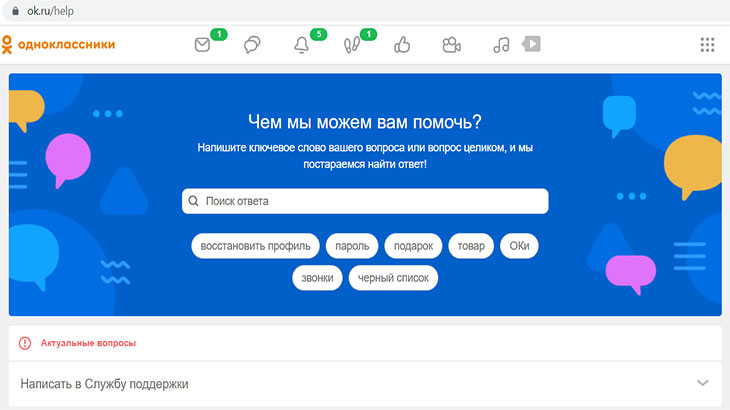
Социальная сеть решила эту проблемы распространенным способом, а именно платной регистрацией. Теперь создать свой аккаунт на «Одноклассниках» не так-то просто. В тоже время это не всегда приводит к разрешению вопроса.
Поэтому, как и в других социальных сетях, вы всегда сможете пожаловаться на нежелательного гостя своего профиля.
Сделать это очень просто. Для начала необходимо перейти на страницу пользователя. А затем нажать кнопку с изображением запрещающего знака — «Пожаловаться на пользователя». В появившемся окне вам необходимо выбрать причину. В данном случае их всего четыре. Затем нужно вписать символы с картинки в соответствующее поле. После этого осталось нажать на кнопку «пожаловаться».
Появилось окно с надписью «Спасибо! Ваша жалоба отправлена администрации сайта». А значит, человек, нарушающий правила пользования социальной сетью попадет в поле зрения соответствующих администраторов, которые в ближайшем времени рассмотрят вашу жалобу и после подтверждения таких нарушений заблокируют пользователя.
В продолжение темы по борьбе с нежелательными пользователями, которые так или иначе мешают вам пользоваться социальной сетью «Одноклассники.ру», необходимо отметить простой, но в тоже время эффективный метод по борьбе с рассыльщиками нежелательной рекламы (СПАМа). Каждого пользователя, который прислал вам сообщение или оставил комментарий в вашем профиле можно добавить в черный список.
Заблокированные пользователи больше не смогут посещать Ваш профиль, отправлять сообщения, оставлять комментарии в форуме, просматривать, оценивать и комментировать фотографии.
Рассмотрим конкретный пример, как можно заблокировать пользователя и добавить его в черный список ваших контактов. Откройте страницу «Мои сообщения».
Поставьте галочку напротив сообщения, автором которого является нежелательный пользователь, которого вы и хотите добавить в черный список. Затем нажмите кнопку «заблокировать».
Появится окно, где необходимо подтвердить блокировку пользователя. Нажмите «Блокировать». Открылся «Черный список», сюда вы можете заносить пользователей, чтобы они не смогли просматривать вашу страницу, отправлять сообщения и комментировать фотографии.
Вы всегда сможете удалить заблокированного пользователя из черного списка – это очень просто. В раскрывающемся меню «Профиль» выберете команду «Черный список». Теперь поставьте галочку напротив того пользователя, которого вы хотите удалить из этого списка и нажмите кнопку «Удалить».
В появившемся окне подтвердите удаление пользователя из черного списка.
Теперь этот пользователь может писать вам сообщения и принимать полноценное участие в общении с вами в социальной сети.
Как отключить в одноклассниках ленту активности
Как выключить ленту активности на сайте Одноклассники.ру?
Лента активности – это целый раздел профиля участника, посвященный новостям, так или иначе связанных с вашими друзьями. Точно такой же «новостной блог» имеет каждый пользователь социальной сети. Каждое ваше действие по изменению профиля будет отображаться в лентах активности ваших друзей.
Пользователи, которые не хотят, чтобы их действия были публичны и отображались на страницах друзей, могут подключить дополнительную платную услугу, после которой ваши действия не будут отображаться в ленте активности.
Для того чтобы перейти к настройкам ленты активности, нажмите на кнопку с изображением гаечного ключа, которая находится на главной странице вашего профиля.
Из представленных параметров необходимо выбрать пункт «Изменить настройки ленты активности».В появившемся окне подтвердите отключение ленты активности. Затем появится окно, где будет указана стоимость услуги и порядок ее оплаты. После того как услуга будет оплачена, нажмите кнопку «Отключить».
Теперь все ваши действия будут приватны, то есть они не будут отображаться на страницах ваших друзей в ленте активности.
P.S. На этом пожалуй и все, добавляйтесь в друзья, всего доброго!


















![]:-> ]:->](https://suslovanadezhda.ru/wp-content/themes/ab-inspiration/inc/qipsmiles/smiles/devil.gif)





















